视频快剪官方版是一款非常实用的视频剪辑软件,视频快剪最新版能够按照设置的时间段,在视频中进行剪辑,也可以设置裁剪区域,只剪切视频中指定区域,视频快剪官方版可以剪切视频的画面,对视频的宽、高等参数都是可以进行剪切设置,还可以转换输出视频的格式。
-
win7版查看
-
10.0 最新版查看
-
官方版查看
-
1.0 官方版查看
-
3.01 最新版查看

视频快剪功能介绍
1. 可以设置多个时间段,一次性将每个时间段都剪切出来。
2. 可以设置裁剪区域,只剪切视频中指定区域。
3. 剪切后可以转换输出视频的格式。
4. 快速剪切,只是剪切视频,可以在数秒内完成。
视频快剪安装方法
在pc下载网,下载视频快剪官方版软件包

解压到当前文件夹
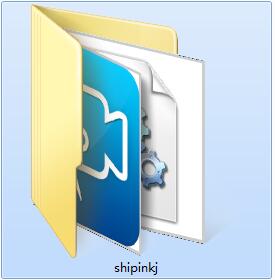
双击打开文件夹中应用程序

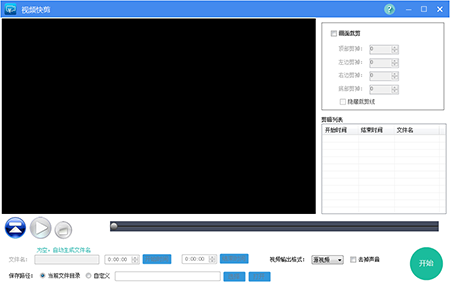
本软件为绿色软件,无需安装即可使用。
视频快剪使用方法
1.点击[打开]按钮,打开需要剪辑的视频文件。

2. 视频打开后,可以播放、暂停、停止视频,也可以拖动进度条,到需要剪辑的开始时间。

3. 点击[开始时间],将当前时间设置为剪辑的开始时间。
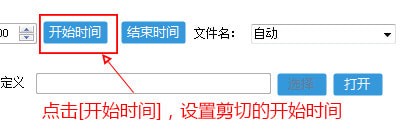
4. 继续播放或拖动进度条到结束时间,点击[结束时间],设置剪切的结束时间,并加入到剪切列表。
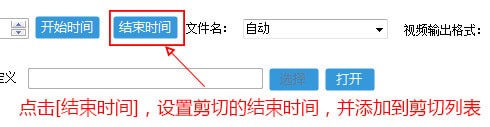
在文件名输入框中,输入这段剪切后保存的文件名(不用带扩展名),文件名为空,自动用剪切时间作为文件名。
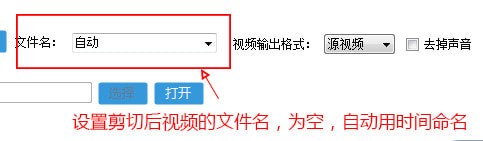
5. 剪切列表中,显示出需要剪切的时间段,点击[右键],可以定位到所选剪切段的开始和结束时间,删除或清空剪辑列表。
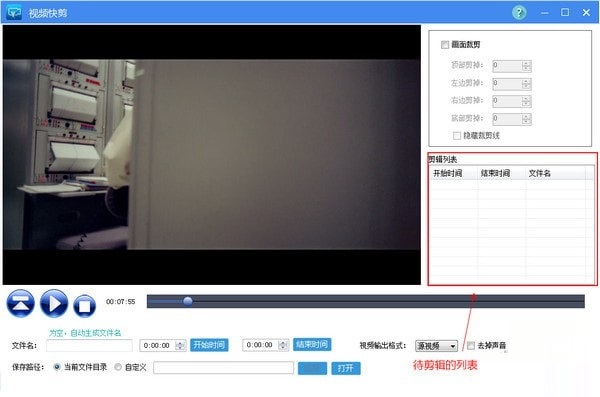
6. 设置剪切后视频的格式和是否去掉声音音频
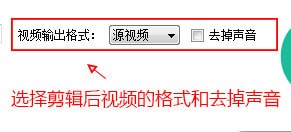
7. 选择剪切后视频的保存位置,当前视频所在目录或自定义

8. 设置视频剪裁,上、下、左、右剪掉多少像素,设置后,右边视频播放区域,可以预览剪裁的画面
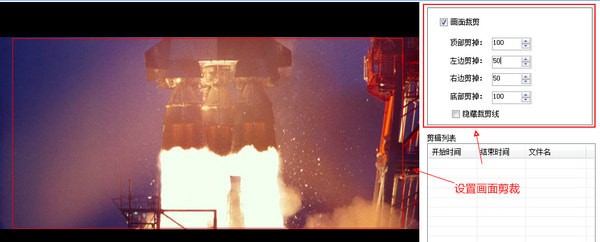
9. 设置完成后,点击[开始],剪辑视频
视频快剪更新日志:
1:全新界面,清爽,简单,高效
2:性能越来越好
小编推荐:小编还使用过声音软件、视频压缩、音频剪接器、audition下载等与本软件功能相似的软件,pc下载网都有提供,可以下载使用!


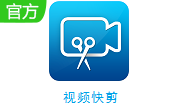

 photoshop cs6
photoshop cs6
 抖音电脑版
抖音电脑版
 QQ浏览器
QQ浏览器
 Flash中心
Flash中心
 鲁大师
鲁大师
 百度一下
百度一下
 驱动精灵
驱动精灵
 360浏览器
360浏览器
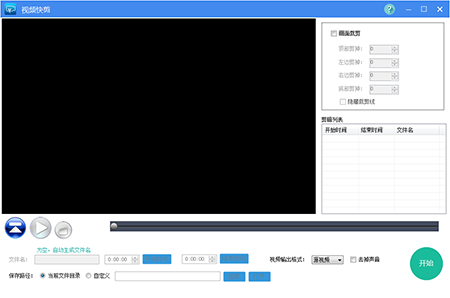
 金舟多聊
金舟多聊
 Google Chrome
Google Chrome
 风喵加速器
风喵加速器
 铃声多多
铃声多多
 网易UU网游加速器
网易UU网游加速器
 雷神加速器
雷神加速器
 爱奇艺影音
爱奇艺影音
 360免费wifi
360免费wifi
 360安全浏览器
360安全浏览器
 百度云盘
百度云盘
 Xmanager
Xmanager
 2345加速浏览器
2345加速浏览器
 极速浏览器
极速浏览器
 FinePrint(虚拟打印机)
FinePrint(虚拟打印机)
 360浏览器
360浏览器
 XShell2021
XShell2021
 360安全卫士国际版
360安全卫士国际版
 迅雷精简版
迅雷精简版





























